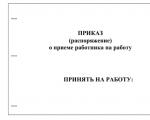วัดความเร็วของการทดสอบความเร็วการเชื่อมต่ออินเทอร์เน็ตของคุณ ความเร็วอินเทอร์เน็ตคืออะไรและจะตรวจสอบออนไลน์ได้อย่างไร คุณสามารถทดสอบความเร็วอินเทอร์เน็ตของคุณได้ที่ไหน?
สวัสดีผู้อ่านบล็อกไซต์ที่รัก มีบริการออนไลน์มากมายที่ให้คุณทำเช่นนี้ได้และเกี่ยวกับบริการเหล่านั้นด้วย เราจะคุยกันด้านล่าง. แต่บ่อยครั้งที่ทั้งหมดนี้ไม่จำเป็น - ทั้งหมดที่จำเป็นต้องมีก็คือ ทดสอบช่องอินเทอร์เน็ตของคุณอย่างรวดเร็วและเข้าใจว่ามันสอดคล้องกับแผนภาษีที่คุณจ่ายเงินให้กับผู้ให้บริการได้ดีเพียงใด
เมื่อไม่นานมานี้ บริการ nPerf Speed Test ของชนชั้นกลางเสนอให้ฉันติดตั้งสคริปต์บนเว็บไซต์ มันทำงานได้อย่างชัดเจนมากและทำหน้าที่ได้อย่างยอดเยี่ยมในการตรวจสอบคุณภาพการเชื่อมต่อกับเครือข่ายทั่วโลก แค่ คลิกที่ปุ่ม "เริ่มการทดสอบ"ด้านล่าง (นี่ไม่ใช่ภาพหน้าจอ แต่เป็นมาตรวัดความเร็วที่ใช้งานได้อย่างสมบูรณ์)
ตอนแรก วัดความเร็วในการดาวน์โหลดข้อมูลจากเครือข่าย (โดยปกติแล้วการทดสอบนี้จะสำคัญที่สุดสำหรับผู้ใช้ส่วนใหญ่) จากนั้นก็ไป การวัดความเร็วการหดตัวและสุดท้ายก็ถูกคำนวณ ปิง, เช่น. การตอบสนองล่าช้าเมื่อเข้าถึงเซิร์ฟเวอร์ใด ๆ บนอินเทอร์เน็ต
ใช่จริงๆ แล้วฉันจะพูดอะไรได้ ลองด้วยตัวเอง ด้านบนคือหน้าต่างมิเตอร์ออนไลน์นี้ และคุณเพียงแค่ต้องคลิกที่ปุ่ม
วัดความเร็วอินเทอร์เน็ตบนคอมพิวเตอร์ของคุณที่นี่
แม้ว่ามาตรวัดความเร็วข้างต้นจะใช้งานง่ายมากและที่สำคัญคือแปลเป็นภาษารัสเซียอย่างสมบูรณ์ แต่ก็คุ้มค่าที่จะกล่าวถึงความแตกต่างหลายประการที่เกี่ยวข้องกับการใช้งาน โดยปกติการทดสอบจะใช้เวลาหนึ่งหรือสองนาที (ขึ้นอยู่กับความเร็วของการเชื่อมต่อของคุณ) หลังจากนั้นคุณจะเห็นผลการทดสอบในหน้าต่างเดียวกัน:
คุณจะเห็นตัวบ่งชี้หลักในคอลัมน์ด้านขวา:
- ความเร็วในการดาวน์โหลด- ลักษณะที่สำคัญที่สุดสำหรับผู้ที่ดาวน์โหลดสิ่งที่ "หนัก" จากอินเทอร์เน็ตบ่อยครั้ง
- กำลังขนถ่าย— ทดสอบช่องด้านหลังที่คุณจะอัพโหลดไฟล์ไปยังเครือข่าย เป็นสิ่งสำคัญสำหรับผู้ที่โพสต์อะไรมากมายบนอินเทอร์เน็ต เช่น อัพโหลดวิดีโอลง YouTube (บน) หรืออย่างอื่นที่มีน้ำหนักมาก หรือใน ปริมาณมาก- นี่เป็นสิ่งสำคัญเช่นกันเมื่อ งานที่ใช้งานอยู่ด้วยบริการคลาวด์ แม้ว่าในกรณีหลังทั้งสองค่าความเร็วจะมีความสำคัญก็ตาม
- ล่าช้า- นี่เป็นอันเก่าที่ดีซึ่งสำคัญมากสำหรับผู้ที่เล่นออนไลน์ มันจะกำหนดความเร็วในการตอบสนองเช่น เวลาตอบสนองต่อการกระทำของคุณ (ทดสอบคุณภาพของช่องทางอินเทอร์เน็ต) ถ้าดีเลย์นานจะเล่นยากหรือเล่นไม่ได้เลย
ฉันมีผู้ให้บริการอินเทอร์เน็ต MGTS (Gpon) และอัตราภาษีที่มีความกว้างของช่องสัญญาณที่ประกาศไว้ที่ 100 Mbit ดังที่เห็นได้จากกราฟการวัดความเร็ว ตัวเลขดังกล่าวไม่ได้ผลในทิศทางใดทิศทางหนึ่ง โดยหลักการแล้ว นี่เป็นเรื่องปกติ เนื่องจากการส่งสัญญาณของฉันจากเราเตอร์ไปยังคอมพิวเตอร์เป็นไปตามนั้น เครือข่ายไฟฟ้าซึ่งเห็นได้ชัดว่ามีโอกาสในการขาย นอกจากนี้ยังมีผู้ใช้อินเทอร์เน็ตอีกหลายคนที่ทำงานในอพาร์ทเมนท์นี้นอกเหนือจากฉัน และมันก็เกินอำนาจของฉันที่จะบังคับให้พวกเขาหยุด
อย่างไรก็ตาม ขอให้เรากลับมาที่เครื่องมือวัดของเราอีกครั้ง ที่ด้านขวาของหน้าต่าง คุณจะเห็นที่อยู่ IP ของคอมพิวเตอร์ของคุณ ใต้ปุ่ม "เริ่มการทดสอบ" จะมีประแจโดยคลิกที่คุณสามารถทำได้ เลือกหน่วยความเร็ว:

ค่าเริ่มต้นคือเมกะบิตต่อวินาที แต่คุณสามารถเลือกเมกะไบต์ รวมถึงกิโลไบต์หรือกิโลบิตได้ ,สามารถดูได้ตามลิงค์ โดยทั่วไป ความเร็วในหน่วยเมกะไบต์จะน้อยกว่าเมกะบิตประมาณแปดถึงเก้าเท่า ตามทฤษฎีแล้วควรจะเป็น 8 ครั้ง แต่มีแพ็กเก็ตบริการที่กินความเร็วช่องบางส่วน

มาดูความสามารถและความแตกต่างจากคู่แข่งของมิเตอร์กันดีกว่า (เราจะพูดถึงคู่แข่งด้านล่าง):
- เช่นเดียวกับมิเตอร์ออนไลน์อื่นๆ ที่คล้ายคลึงกัน มิเตอร์ทำงานบน Flash แต่ไม่จำเป็นต้องใช้ปลั๊กอินเพิ่มเติม ใช้งานได้กับทุกเบราว์เซอร์รวมถึงมือถือ
- การทดสอบความเร็วนี้พัฒนาขึ้นใน HTML5 และสามารถวัดช่องสัญญาณได้กว้างกว่า Gbit/s ซึ่งไม่มีให้บริการในบริการออนไลน์อื่นๆ อีกมากมาย
- คุณสามารถตรวจสอบการเชื่อมต่อทุกประเภท รวมถึง WiMAX, WiFi และเครือข่ายท้องถิ่น
ใช่ การทดสอบความเร็วนี้ด้วย ให้คุณเลือกสถานที่ได้โดยข้อมูลจะถูกดาวน์โหลดจากที่ใดและจะส่งไปที่ใด โดยพิจารณาจากความเร็วในการส่งข้อมูลที่คุณจะตัดสินจากคุณภาพของช่องทางอินเทอร์เน็ตของคุณ ตามค่าเริ่มต้น เซิร์ฟเวอร์ (?) ที่ใกล้กับตำแหน่งปัจจุบันของคุณมากที่สุดจะถูกเลือกสำหรับการทดสอบ (ไม่ใช่เรื่องยาก)
แต่โปรแกรมอาจทำผิดพลาดหรือด้วยเหตุผลบางอย่างคุณเองจะต้องวัดคุณภาพการเชื่อมต่อระหว่างคอมพิวเตอร์ของคุณกับเซิร์ฟเวอร์จากประเทศอื่น ทำได้ง่ายๆ เพียงคลิกที่บรรทัดที่เกี่ยวข้องที่ด้านล่างของหน้าต่าง (ดูภาพหน้าจอด้านบน)

วิธีตรวจสอบความเร็วอินเทอร์เน็ตบนโทรศัพท์ของคุณ
โดยหลักการแล้ว คุณสามารถทำเช่นเดียวกันได้ทุกประการ เปิดหน้านี้บนโทรศัพท์มือถือของคุณ จากนั้นคลิกปุ่ม "เริ่มการทดสอบและรอผล" ที่จุดเริ่มต้นของหน้า สคริปต์มิเตอร์ทำงานค่อนข้างถูกต้องบนอุปกรณ์พกพาและแสดงลักษณะของช่องทางอินเทอร์เน็ตไปข้างหน้าและย้อนกลับตลอดจนความเร็วในการตอบสนอง (ping)

หากวิธีนี้ดูไม่สะดวกสำหรับคุณ คุณสามารถลองได้ ใส่มันของคุณ โทรศัพท์มือถือแอปพลิเคชัน"ทดสอบความเร็ว" โดย nPerf มันค่อนข้างได้รับความนิยม (การติดตั้งครึ่งล้านครั้ง) และซ้ำกับสิ่งที่คุณเคยเห็นมาแล้วเป็นส่วนใหญ่:

แต่หลังจากทดสอบความเร็วช่องเดินหน้าและถอยหลังพร้อมวัดค่า Ping แล้ว แอปพลิเคชัน Speed Test ยังวัดเวลาในการโหลดโซเชียลเน็ตเวิร์กยอดนิยม (ท่องเว็บ) และกำหนดวิธีการ การเชื่อมต่ออินเทอร์เน็ตเหมาะสำหรับการรับชมวิดีโอแบบสตรีมมิ่ง(สตรีมมิ่ง) คุณภาพต่างๆ (ตั้งแต่ต่ำไปจนถึง HD) จากผลการทดสอบ จะมีการสร้างและแสดงตารางสรุป คะแนนโดยรวม(ในนกแก้ว)
คุณสามารถวัดความเร็วอินเทอร์เน็ตของคุณได้ที่ไหนอีก?
ด้านล่างฉันต้องการยกตัวอย่างฟรี บริการออนไลน์ที่ช่วยให้คุณสามารถวัดความเร็วของการเชื่อมต่ออินเทอร์เน็ต ค้นหาที่อยู่ IP ของฉันหรือของคุณที่คุณใช้ในการเข้าถึงเครือข่าย ระบุตำแหน่งของคุณ ตรวจสอบไซต์หรือไฟล์เพื่อหาไวรัส ค้นหาว่าพอร์ตที่จำเป็นเปิดอยู่บนของคุณหรือไม่ คอมพิวเตอร์ และอื่นๆ อีกมากมาย

ที่มีชื่อเสียงที่สุดคือ Speedtest (speedtest.net), Ya.Internetometer (internet.yandex.ru) รวมถึงบริการออนไลน์สากล 2IP (2ip.ru) ซึ่งนอกเหนือจากการวัดความเร็วการเชื่อมต่อและการกำหนด IP ที่อยู่ สามารถทำสิ่งต่าง ๆ ได้มากมาย จนถึงการท่องอินเทอร์เน็ตโดยไม่เปิดเผยตัวตน (anonim) ลองดูทั้งหมดตามลำดับ
Speedtest (speedtest.net)
บริการทดสอบความเร็วอินเทอร์เน็ตออนไลน์ที่ได้รับความนิยมสูงสุดมีชื่อที่น่าภาคภูมิใจ ทดสอบความเร็ว(จากคำว่าความเร็ว - ความเร็ว)
จากการใช้งานคุณจะพบความเร็วขาเข้าและขาออกของการเชื่อมต่ออินเทอร์เน็ตของคุณ อย่างไรก็ตาม คุณสามารถสัมผัสกับความสามารถของเครื่องมือที่มีคุณสมบัติครบถ้วนได้โดยเข้าไปที่เว็บไซต์ของนักพัฒนาเท่านั้น มันตั้งอยู่ที่ SpeedTest.net(จุดที่ทดสอบความเร็ว) และ not.ru เพราะในกรณีหลังคุณจะพบกับทรัพยากรที่ไม่เหมาะสม
ฉันคุ้นเคยกับการทดสอบความเร็วทันทีที่เชื่อมต่อครั้งแรก อัตราภาษีไม่ จำกัดเพราะฉันต้องการตรวจสอบว่าผู้ให้บริการรายใหม่ของฉันกำลังหลอกลวงฉันเกี่ยวกับความเร็วของช่องที่ให้บริการหรือไม่ หลังจากนั้นฉันก็เริ่มสนใจความสามารถขั้นสูงของ 2ip และอื่น ๆ ที่คล้ายกันซึ่งจะกล่าวถึงในความต่อเนื่องของเอกสารเผยแพร่นี้
เพื่อเปิดใช้งานการทดสอบความเร็วสิ่งที่คุณต้องทำคือคลิกที่ปุ่ม "เริ่ม" แม้ว่าคุณสามารถเลือกตำแหน่งของเซิร์ฟเวอร์ที่จะทำการตรวจสอบล่วงหน้าได้ (ปุ่ม "เปลี่ยนเซิร์ฟเวอร์"):
จริงอยู่ที่ฉันชอบดีไซน์แบบเก่ามากกว่ามาก ก่อนหน้านี้การวัดความเร็วอินเทอร์เน็ตในการทดสอบความเร็วนั้นมองเห็นได้ชัดเจนมาก (มีการแสดงการถ่ายโอนข้อมูลระหว่างเมืองที่เลือกและคอมพิวเตอร์ของคุณ) และการรอผลลัพธ์ไม่ได้ทำให้เกิดอารมณ์เชิงลบ:
ตอนนี้มันน่าเบื่อมาก (นำดีไซน์ SpeedTest แบบเก่ากลับมา!):


มิเตอร์อินเทอร์เน็ตจาก Yandex
หากผลการทดสอบความเร็วใน Speedtest ไม่เหมาะกับคุณหรือดูไม่น่าเชื่อถือ (หรือบางทีแฟลชของคุณอาจไม่เริ่มทำงาน) บริการออนไลน์ของ Yandex จะช่วยเหลือคุณ - (เดิมเรียกว่า Yandex Internet - internet yandex.ru):
ทันทีหลังจากเข้าสู่ไซต์ คุณจะเห็นที่อยู่เฉพาะของคอมพิวเตอร์ที่คุณใช้เข้าถึง Internetometer ตลอดจนข้อมูลสรุปอื่น ๆ เกี่ยวกับเบราว์เซอร์ ความละเอียดหน้าจอ และตำแหน่ง (พิจารณาจาก IP)
เพื่อสิ่งนั้น เพื่อกำหนดความเร็วของการเชื่อมต่ออินเทอร์เน็ตของคุณการคลิกที่ปุ่มในรูปแบบของเส้นสีเขียวบนบริการอินเทอร์เน็ต Yandex นี้ก็เพียงพอแล้ว "วัด"และรอสักครู่จนกว่าการทดสอบจะเสร็จสิ้น:

ด้วยเหตุนี้ คุณจะพบว่าช่องของคุณสอดคล้องกับคุณลักษณะที่ผู้ให้บริการประกาศไว้ได้ดีเพียงใด และคุณยังจะได้รับรหัสสำหรับการเผยแพร่ผลการทดสอบอีกด้วย โดยทั่วไปบริการ Internetometer จาก Yandex นั้นเรียบง่ายจนน่าอับอาย แต่ทำหน้าที่หลัก (การวัดความกว้างของช่องสัญญาณหรือกล่าวอีกนัยหนึ่งคือความเร็วในการเชื่อมต่อ) ค่อนข้างดี
ทดสอบความเร็วใน 2ip และ Ukrtelecom
ฉันคุ้นเคยกับ 2ip มาเป็นเวลานานแล้ว แต่ในขณะที่ฉันเพิ่งเริ่มใช้งาน ฉันไม่ค่อยสนใจความสามารถทั้งหมดของมันที่อาจเป็นประโยชน์กับผู้ดูแลเว็บ หรือบางทีโอกาสเหล่านี้อาจไม่เคยมีมาก่อน
เมื่อคุณไปที่หน้าหลัก 2 ip คุณจะมีโอกาสค้นหาและใช้บริการขนาดเล็กอื่น ๆ ได้ทันที:

และเหนือสิ่งอื่นใดคุณสามารถวัดได้ ความเร็วอินเทอร์เน็ตของคุณใน 2IP- ก่อนเริ่มการทดสอบ ให้ปิดการดาวน์โหลดทั้งหมด ปิดแท็บในวิดีโอออนไลน์ หลังจากนั้นคุณสามารถกรอกข้อมูลในฟิลด์ที่มีความกว้างของช่องที่ผู้ให้บริการอินเทอร์เน็ตประกาศไว้สำหรับการดาวน์โหลดและอัปโหลด หรือคุณสามารถลืมมันแล้วคลิกที่ ปุ่ม “ทดสอบ”:

จะต้องใช้เวลาสักระยะในการตรวจสอบความเร็วขาเข้าและขาออกของการเชื่อมต่ออินเทอร์เน็ตของคุณ หลังจากนั้นคุณจะสามารถประเมินผลการทดสอบได้ และในขณะเดียวกันก็จะได้รับรหัสสำหรับการแทรกวิดเจ็ตพร้อมผลการวัด เช่น ลงใน โพสต์ในฟอรัมหรือที่อื่น:

คุณสามารถตรวจสอบความเร็วของการเชื่อมต่ออินเทอร์เน็ตได้ไม่เพียงแต่ในบริการที่อธิบายไว้ข้างต้น แต่ยังรวมถึงบริการอื่นๆ อีกจำนวนหนึ่งด้วย ตัวอย่างเช่น, Speedtest Ukrtelecom— ฉันต้องบอกว่าบริการออนไลน์พูดน้อย ไม่มีอะไรฟุ่มเฟือย - เพียงแค่ความเร็วและหมายเลข ping:

ขอให้โชคดี! พบกันเร็ว ๆ นี้ในหน้าของเว็บไซต์บล็อก
คุณอาจจะสนใจ
CoinMarketCap - เว็บไซต์อย่างเป็นทางการของการจัดอันดับสกุลเงินดิจิตอล CoinMarketCap (มูลค่าตลาด Cryptocurrency)  การสร้างไอคอนจากหมายเลข E-mail และ ICQ พร้อมทำความรู้จักกับ Gogetlinks
การสร้างไอคอนจากหมายเลข E-mail และ ICQ พร้อมทำความรู้จักกับ Gogetlinks  ปุ่มสำหรับไซต์มือถือจาก Uptolike + ความสามารถในการแชร์ลิงก์ใน Messenger
ปุ่มสำหรับไซต์มือถือจาก Uptolike + ความสามารถในการแชร์ลิงก์ใน Messenger  วิธีเลือกพื้นหลังและสีสำหรับเว็บไซต์ วิธีบีบอัดและปรับขนาดรูปภาพออนไลน์ และวิธีการปัดเศษขอบ
วิธีเลือกพื้นหลังและสีสำหรับเว็บไซต์ วิธีบีบอัดและปรับขนาดรูปภาพออนไลน์ และวิธีการปัดเศษขอบ  จะสร้างโลโก้ได้ที่ไหนฟรีและ การเพิ่มประสิทธิภาพกลไกค้นหาภาพ
จะสร้างโลโก้ได้ที่ไหนฟรีและ การเพิ่มประสิทธิภาพกลไกค้นหาภาพ  วิธีตรวจสอบความเข้ากันได้ข้ามเบราว์เซอร์ของเค้าโครงของเว็บไซต์ใน Browsershots และตั้งค่าการส่ง ping เมื่อมีเนื้อหาใหม่ปรากฏขึ้น Gravatar – วิธีสร้างอวาตาร์ส่วนกลางและปรับแต่งการแสดงไอคอน Gravatar ในธีม WordPress
วิธีตรวจสอบความเข้ากันได้ข้ามเบราว์เซอร์ของเค้าโครงของเว็บไซต์ใน Browsershots และตั้งค่าการส่ง ping เมื่อมีเนื้อหาใหม่ปรากฏขึ้น Gravatar – วิธีสร้างอวาตาร์ส่วนกลางและปรับแต่งการแสดงไอคอน Gravatar ในธีม WordPress  วิธีเพิ่มลายน้ำให้กับภาพถ่ายหรือรูปภาพอื่น ๆ ทางออนไลน์
วิธีเพิ่มลายน้ำให้กับภาพถ่ายหรือรูปภาพอื่น ๆ ทางออนไลน์ ![]() Favicon - คืออะไร วิธีสร้าง favicon และติดตั้งบนเว็บไซต์ของคุณ เครื่องมือสร้างไอคอนออนไลน์
Favicon - คืออะไร วิธีสร้าง favicon และติดตั้งบนเว็บไซต์ของคุณ เครื่องมือสร้างไอคอนออนไลน์
ผู้ให้บริการอินเทอร์เน็ตสมัยใหม่หลายรายอ้างว่าตนให้ความเร็วการถ่ายโอนข้อมูลสูงสุด ข้อความนี้เป็นจริงเพียงใด? ความเร็วของการถ่ายโอนข้อมูลขึ้นอยู่กับปัจจัยต่างๆ: วันในสัปดาห์ เวลา ความแออัดของช่องทางการสื่อสาร สภาพของสายการสื่อสาร เงื่อนไขทางเทคนิคของเซิร์ฟเวอร์ที่ใช้ แม้แต่สภาพอากาศ ลูกค้าที่ซื้อแพ็คเกจบริการบางอย่างต้องการให้แน่ใจว่าพวกเขาจะได้รับอินเทอร์เน็ตตามความเร็วที่ระบุด้วยเงินของพวกเขา ในบทความนี้ เราจะบอกวิธีค้นหาความเร็วการเชื่อมต่อของคุณ และบริการใดดีที่สุดที่จะใช้เพื่อจุดประสงค์นี้
คุณจะตรวจสอบความเร็วอินเทอร์เน็ตของคุณได้อย่างไร?
เพื่อตรวจสอบความเร็วอินเทอร์เน็ต เราจะใช้บริการพิเศษที่มีอยู่บนเครือข่าย วิธีการนี้ถูกต้อง เข้าถึงได้ และสะดวกที่สุด ในกรณีนี้ ความเร็วจะวัดจากคอมพิวเตอร์ไปยังเซิร์ฟเวอร์ที่ใช้บริการอยู่ ตัวบ่งชี้จะแตกต่างกันในทุกกรณีเราจะวัดความเร็วขาเข้า เช่นเดียวกับความเร็วขาออก (ความเร็วที่เราถ่ายโอนข้อมูล เช่น ผ่านทอร์เรนต์)

ตัวบ่งชี้เหล่านี้มักจะแตกต่างกัน ความเร็วขาออกมักจะน้อยกว่าความเร็วขาเข้า บริการที่แสดงความเร็วขาเข้าสูงสุดจะถือว่าดีที่สุด
ก่อนเริ่มการทดสอบ คุณต้องทำตามขั้นตอนต่อไปนี้:
- ปิดแอปพลิเคชันทั้งหมดยกเว้นเบราว์เซอร์ (โดยเฉพาะโปรแกรมที่สามารถดาวน์โหลดอะไรก็ได้)
- รอให้การดาวน์โหลดเสร็จสิ้นหรือหยุดชั่วคราวในเบราว์เซอร์
- ตรวจสอบให้แน่ใจว่าระบบปฏิบัติการหรือแอพพลิเคชั่นอื่นไม่ได้รับการอัพเดตระหว่างการสแกน
- เพื่อป้องกันไม่ให้ Windows Firewall ส่งผลต่อผลลัพธ์ แนะนำให้ปิดการใช้งานด้วย
บริการที่คุณสามารถตรวจสอบความเร็วของคุณได้
มีบริการหลายอย่างบนเครือข่ายที่คุณสามารถตรวจสอบความเร็วการถ่ายโอนข้อมูลได้: ฯลฯ คุณสามารถทดสอบได้หลายบริการและเลือกบริการที่เหมาะสมที่สุด ด้านล่างนี้เราจะดูบริการที่ได้รับความนิยมสูงสุดเหล่านี้มิเตอร์อินเทอร์เน็ตจาก Yandex
คุณต้องทดสอบความเร็วการเชื่อมต่อของคุณโดยใช้บริการออนไลน์นี้ เมื่อทำเช่นนี้แล้วคุณจะเห็นปุ่มสีเหลืองขนาดใหญ่ “ เปลี่ยน- ที่นี่คุณสามารถดูที่อยู่ IP ของคุณ เพื่อให้ Yandex เริ่มการทดสอบ คุณต้องคลิกที่ปุ่มและรอสักครู่ ระยะเวลาของการทดสอบจะขึ้นอยู่กับความเร็วของมันเอง หากความเร็วช้าเกินไปหรือการสื่อสารหยุดชะงัก การทดสอบอาจค้างหรือล้มเหลว
ยานเดกซ์ ความเร็วในการทดสอบ ดาวน์โหลดและอัพโหลดไฟล์ทดสอบหลายครั้ง หลังจากนั้นจะคำนวณค่าเฉลี่ย ในเวลาเดียวกันจะตัดการจุ่มที่รุนแรงซึ่งทำให้มั่นใจได้ถึงการกำหนดความเร็วการเชื่อมต่อที่แม่นยำที่สุด อย่างไรก็ตาม ถึงกระนั้น หลังจากตรวจสอบซ้ำแล้วซ้ำเล่า เราก็ได้รับผลลัพธ์ที่แตกต่างออกไป โดยมีข้อผิดพลาดอยู่ที่ 10-20 เปอร์เซ็นต์

โดยหลักการแล้ว นี่เป็นเรื่องปกติ เนื่องจากความเร็วไม่ใช่ตัวบ่งชี้คงที่ แต่จะกระโดดตลอดเวลา ยานเดกซ์อ้างว่าการทดสอบนี้กำหนดความเร็วได้อย่างแม่นยำ แต่มีหลายปัจจัยที่มีอิทธิพลต่อผลลัพธ์
บริการ 2ip.ru
ค่อนข้างเป็นที่นิยม ด้วยความช่วยเหลือนี้ คุณไม่เพียงแต่สามารถกำหนดความเร็วของการเชื่อมต่ออินเทอร์เน็ตของคุณเท่านั้น แต่ยังค้นหาที่อยู่ IP ของคอมพิวเตอร์ของคุณอีกด้วย บริการนี้จะให้ข้อมูลที่ครบถ้วนเกี่ยวกับที่อยู่ IP ของคุณ ตรวจสอบไฟล์ใด ๆ ของคุณเพื่อหาไวรัส และยังบอกข้อมูลที่น่าสนใจมากมายเกี่ยวกับไซต์ใด ๆ บนอินเทอร์เน็ต (กลไกของไซต์, IP, ระยะทางไปยังไซต์, การมีอยู่ของไวรัสบน ความสามารถในการเข้าถึง ฯลฯ) d.)หากต้องการตรวจสอบความเร็วให้คลิกที่แท็บ "การทดสอบ" บนข้อความ "ความเร็วการเชื่อมต่ออินเทอร์เน็ต"

หลังจากนั้นให้ระบุความเร็วที่ผู้ให้บริการของคุณประกาศไว้เพื่อให้บริการสามารถเปรียบเทียบกับความเร็วจริงได้ จากนั้นคลิกปุ่มใหญ่” ทดสอบ- หลังจากทำการตรวจสอบซ้ำหลายครั้ง คุณจะต้องป้อน captcha แบบง่าย

บริการนี้ให้ความเร็วการเชื่อมต่อขาออกที่สูงขึ้นเกือบ 3 เท่าและความเร็วขาเข้าที่ลดลงเล็กน้อย มีการเสนอรหัส BB เพื่อแทรกรูปภาพที่มีผลการทดสอบลงในฟอรัม หากต้องการแทรกโค้ดบนเว็บไซต์ คุณจะต้องแก้ไขด้วยตนเอง

การเปลี่ยนแปลงความเร็วหลังการทดสอบซ้ำแต่ละครั้งไม่มีนัยสำคัญ ภายในสิบเปอร์เซ็นต์
Speedtest.net
นี่เป็นบริการที่สะดวกและจริงจังที่ช่วยให้คุณทำได้ ความแม่นยำสูงสุดกำหนดความเร็วของการเชื่อมต่ออินเทอร์เน็ตของคุณ แม้ว่าไซต์นี้จะตั้งอยู่ในอเมริกา แต่การทดสอบใช้เซิร์ฟเวอร์ที่อยู่ใกล้ผู้ใช้ ดังนั้นเซิร์ฟเวอร์นี้จึงเหมาะสำหรับทุกคนไม่ว่าจะอยู่ที่ใดก็ตาม“เคล็ดลับ” นี้ช่วยให้คุณได้รับผลลัพธ์ที่ดีที่สุด แต่ก็มีด้านลบเช่นกัน ผู้ใช้มีโอกาสที่จะเปรียบเทียบตัวเลขที่ได้รับกับข้อมูลที่ประกาศโดยผู้ให้บริการ ความเร็วที่แท้จริงอินเทอร์เน็ตลดลงอย่างแม่นยำเนื่องจากเซิร์ฟเวอร์ที่เหลือกระจัดกระจายไปทั่วโลก ดังนั้นจึงแนะนำให้ใช้บริการหลายอย่างพร้อมกันเพื่อตรวจสอบความเร็ว
ทั้งหมดนี้ใช้ได้กับแฟลชแอนิเมชั่น ดังนั้นไม่ใช่ทุกคนที่สามารถสร้างรายได้ได้ หากต้องการเริ่มการทดสอบ คุณควรกดปุ่ม " เริ่มการตรวจสอบ».

หลังจากกระบวนการทดสอบเสร็จสิ้น ผู้ใช้สามารถเห็นลิงก์ไปยังรูปภาพซึ่งเขาสามารถแทรกลงในเว็บไซต์ได้ด้วยตัวเอง รวมถึงรหัส BB ที่มีไว้สำหรับฟอรัม

อย่างที่คุณเห็น ในที่สุดการทดสอบนี้แสดงความเร็วขาเข้าสูงและความเร็วขาออกปกติ อย่างไรก็ตาม เราสามารถบรรลุผลลัพธ์ที่คล้ายกันในความพยายามครั้งที่ห้าเท่านั้น เนื่องจากผลลัพธ์แตกต่างกันอย่างมาก แต่ด้วยความเร็วใกล้เคียงกัน ใกล้เคียงกับความเร็วทางทฤษฎี สถานการณ์นี้จึงเป็นเรื่องปกติ
บริการนี้จัดการแข่งขัน SpeedWave เป็นระยะๆ ซึ่งในระหว่างนั้นคุณสามารถแข่งขันกับผู้เข้าร่วมคนอื่นๆ หรือเพียงค้นหาความเร็วโดยทั่วไปที่มีอยู่
หลังจากลงทะเบียนบนพอร์ทัล คุณจะสามารถเข้าถึงประวัติเช็คทั้งหมดของคุณได้ ซึ่งคุณสามารถเปรียบเทียบตัวบ่งชี้ต่างๆ ได้ คุณจะสามารถทำการทดสอบเป็นระยะๆ และตรวจสอบประวัติของปีในรูปแบบกราฟิกได้ สิ่งนี้จะแสดงให้คุณเห็นอย่างชัดเจนว่าผู้ให้บริการของคุณกำลังพัฒนาไปสู่ความเร็วที่เพิ่มขึ้นหรือถึงเวลาที่ต้องเปลี่ยนแปลงแล้ว
คุณยังสามารถเยี่ยมชมบริการต่างประเทศที่ไม่ได้ทดสอบความเร็ว แต่ทดสอบคุณภาพการสื่อสาร นี่ก็เป็นสิ่งที่จำเป็นเช่นกัน เลือกบริการที่ใกล้เคียงที่สุดกับคุณ หลังจากนั้นจะมีการทดสอบระดับคุณภาพการสื่อสารจากบริการนี้ถึงคุณ เราได้รับผลลัพธ์ดังต่อไปนี้:

"เกรด B" - ถือว่าเป็น คุณภาพดีการสื่อสาร การสูญเสียแพ็คเก็ต (นั่นคือ การสูญเสียแพ็คเก็ต) หากเท่ากับศูนย์ ถือเป็นตัวบ่งชี้ที่ดีมาก
MainSpy.ru
คลิกปุ่ม "เรียกใช้การทดสอบ"
มันไม่ได้เฉลี่ยค่าที่ได้รับ หากต้องการคุณสามารถแทรกรูปภาพลงในฟอรัมหรือเว็บไซต์ได้ การทดสอบซ้ำแต่ละครั้งแสดงผลลัพธ์ที่คาดเดาไม่ได้โดยสิ้นเชิง โดยมีจำนวนมากที่สุด ตัวชี้วัดที่แท้จริงไม่เคยไปถึงมัน

ลองดู บางทีผลลัพธ์ของคุณอาจจะดีขึ้น แต่เราจะไม่ใช้บริการนี้อีกต่อไป
Speed.yoip.ru
เซิร์ฟเวอร์นี้ทดสอบความเร็วขาเข้าเท่านั้น ทดสอบ อินเทอร์เน็ตความเร็วสูงการใช้บริการนี้ไม่สมเหตุสมผล แต่จะเป็นประโยชน์กับผู้ที่ไม่ค่อยได้ใช้บริการเท่านั้น อินเทอร์เน็ตที่รวดเร็วหรือโมเด็ม มี 5 แพคเกจที่ใช้ในการรันการทดสอบ
ผลลัพธ์จะแสดงผลลัพธ์โดยเฉลี่ยสำหรับอินเทอร์เฟซที่แตกต่างกันสำหรับการเปรียบเทียบ รวมถึงผลลัพธ์ของคุณสำหรับการเปรียบเทียบ

มาสรุปกัน
ไม่มีบริการใดที่สามารถระบุลักษณะตัวบ่งชี้สูงสุดที่เป็นไปได้ของการเชื่อมต่ออินเทอร์เน็ตของเรา ดังนั้นเพื่อทดสอบความเร็วสูงสุดที่เข้ามาคุณสามารถใช้โปรแกรมได้ หากต้องการทำสิ่งนี้ ให้ค้นหาการกระจายยอดนิยมที่มี seeders 20 ตัวขึ้นไป ดาวน์โหลดและดูความเร็วเมื่อทำการทดสอบ โปรดจำไว้ว่าสาเหตุของความเร็วต่ำอาจเป็นเพราะประสิทธิภาพคอมพิวเตอร์ของคุณต่ำด้วย
แบนด์วิธช่องสัญญาณอินเทอร์เน็ตหรือพูดง่ายๆ ก็คือ หมายถึงจำนวนข้อมูลสูงสุดที่คอมพิวเตอร์ส่วนบุคคลได้รับหรือส่งไปยังเครือข่ายในหน่วยเวลาหนึ่ง
ส่วนใหญ่แล้วคุณจะพบหน่วยวัดความเร็วการถ่ายโอนข้อมูลเป็นกิโลบิต/วินาที (Kbps; Kbps) หรือเป็นเมกะบิต (Mb/s; Mbps) โดยปกติขนาดไฟล์จะระบุเป็นไบต์, KB, MB และ GB เสมอ
เนื่องจาก 1 ไบต์คือ 8 บิต ในทางปฏิบัติจะหมายความว่าหากความเร็วของการเชื่อมต่ออินเทอร์เน็ตของคุณคือ 100 Mbps คอมพิวเตอร์จะสามารถรับหรือส่งข้อมูลได้ไม่เกิน 12.5 Mb ต่อวินาที (100/8 = 12.5) ง่ายกว่านี้อธิบายได้ถ้าคุณต้องการดาวน์โหลดวิดีโอที่มีปริมาณ 1.5 Gb ก็จะใช้เวลาเพียง 2 นาทีเท่านั้น
โดยปกติแล้ว การคำนวณข้างต้นจัดทำขึ้นภายใต้สภาพห้องปฏิบัติการที่เหมาะสมที่สุด ตัวอย่างเช่น ความจริงอาจแตกต่างกันอย่างสิ้นเชิง:
ที่นี่เราเห็นตัวเลขสามตัว:
- Ping – ตัวเลขนี้หมายถึงเวลาที่แพ็กเก็ตเครือข่ายถูกส่ง ยิ่งค่าของตัวเลขนี้ต่ำลง คุณภาพการเชื่อมต่ออินเทอร์เน็ตก็จะยิ่งดีขึ้นเท่านั้น (เป็นที่พึงประสงค์ว่าค่าจะน้อยกว่า 100ms)
- ถัดมาเป็นความเร็วการรับข้อมูล (ขาเข้า) นี่คือจำนวนที่ผู้ให้บริการอินเทอร์เน็ตเสนอให้เมื่อเชื่อมต่อ (สำหรับ "เมกะบิต" จำนวนนี้ที่คุณต้องจ่ายเป็นดอลลาร์/ฮรีฟเนีย/รูเบิลที่หามาอย่างยากลำบาก ฯลฯ)
- ตัวเลขที่สามยังคงอยู่ซึ่งระบุความเร็วการถ่ายโอนข้อมูล (ขาออก) โดยธรรมชาติแล้วมันจะน้อยกว่าความเร็วในการรับข้อมูล แต่ผู้ให้บริการมักจะเงียบเกี่ยวกับเรื่องนี้ (แม้ว่าในความเป็นจริงแล้วความเร็วขาออกที่สูงกว่านั้นแทบจะไม่จำเป็นก็ตาม)
อะไรเป็นตัวกำหนดความเร็วของการเชื่อมต่ออินเทอร์เน็ต?
- ความเร็วของการเชื่อมต่ออินเทอร์เน็ตขึ้นอยู่กับแผนภาษีที่กำหนดโดยผู้ให้บริการ
- ความเร็วยังได้รับผลกระทบจากเทคโนโลยีของช่องทางการส่งข้อมูลและภาระบนเครือข่ายโดยผู้ใช้รายอื่น หากความจุของช่องสัญญาณโดยรวมมีจำกัด ยิ่งมีผู้ใช้บนอินเทอร์เน็ตมากขึ้นและดาวน์โหลดข้อมูลมากขึ้น ความเร็วก็จะลดลงตามไปด้วย เนื่องจากยังมี "พื้นที่ว่าง" เหลือน้อยลง
- นอกจากนี้ยังมีการพึ่งพาที่คุณกำลังเข้าถึง ตัวอย่างเช่น หากในขณะที่โหลดเซิร์ฟเวอร์สามารถให้ข้อมูลแก่ผู้ใช้ด้วยความเร็วน้อยกว่า 10 Mbit/วินาที แม้ว่าคุณจะมีการเชื่อมต่อสูงสุดก็ตาม แผนภาษีคุณจะไม่ประสบความสำเร็จอีกต่อไป
ปัจจัยที่ส่งผลต่อความเร็วอินเทอร์เน็ตด้วย:
- เมื่อตรวจสอบความเร็วของเซิร์ฟเวอร์ที่คุณกำลังเข้าถึง
- การตั้งค่าและความเร็ว เราเตอร์ไร้สายหากคุณเชื่อมต่อกับเครือข่ายท้องถิ่นผ่านเครือข่ายนั้น
- ในขณะที่ทำการสแกน โปรแกรมและแอพพลิเคชั่นทั้งหมดที่ทำงานบนคอมพิวเตอร์
- ไฟร์วอลล์และโปรแกรมป้องกันไวรัสที่ทำงานอยู่เบื้องหลัง
- การตั้งค่าสำหรับระบบปฏิบัติการของคุณและคอมพิวเตอร์เอง
วิธีเพิ่มความเร็วอินเตอร์เน็ต
หากมีมัลแวร์หรือซอฟต์แวร์ไม่พึงประสงค์ในคอมพิวเตอร์ของคุณ สิ่งนี้อาจส่งผลต่อความเร็วของการเชื่อมต่ออินเทอร์เน็ตของคุณ ม้าโทรจัน ไวรัส เวิร์ม ฯลฯ ที่เข้าไปในคอมพิวเตอร์สามารถแบ่งแบนด์วิธของช่องสัญญาณได้ตามความต้องการ คุณต้องใช้แอปพลิเคชันป้องกันไวรัสเพื่อต่อต้านพวกมัน
หากคุณใช้ Wi-Fi ที่ไม่มีการป้องกันด้วยรหัสผ่าน ผู้ใช้รายอื่นที่ไม่รังเกียจที่จะใช้การรับส่งข้อมูลฟรีมักจะเชื่อมต่อกับมัน อย่าลืมตั้งรหัสผ่านเพื่อเชื่อมต่อกับ Wi-Fi
โปรแกรมที่ทำงานแบบขนานยังลดความเร็วอีกด้วย ตัวอย่างเช่น ตัวจัดการการดาวน์โหลดพร้อมกัน, โปรแกรมส่งข้อความทางอินเทอร์เน็ต, อัปเดตอัตโนมัติระบบปฏิบัติการทำให้โหลดโปรเซสเซอร์เพิ่มขึ้นดังนั้นความเร็วของการเชื่อมต่ออินเทอร์เน็ตจึงลดลง
การกระทำเหล่านี้ในบางกรณี ช่วยเพิ่มความเร็วอินเทอร์เน็ต:
หากคุณมีการเชื่อมต่ออินเทอร์เน็ตที่สูง แต่ความเร็วยังเหลือความต้องการอีกมาก ให้เพิ่มแบนด์วิธของพอร์ต มันค่อนข้างง่ายที่จะทำ ไปที่ "แผงควบคุม" จากนั้นไปที่ "ระบบ" และไปที่ส่วน "ฮาร์ดแวร์" จากนั้นคลิกที่ "ตัวจัดการอุปกรณ์" ค้นหา "พอร์ต (COM หรือ LPT)" จากนั้นขยายเนื้อหาและค้นหา "พอร์ตอนุกรม (COM 1)"
หลังจากนั้นคลิกขวาและเปิด "คุณสมบัติ" หลังจากนี้หน้าต่างจะเปิดขึ้นซึ่งคุณต้องไปที่คอลัมน์ "พารามิเตอร์พอร์ต" ค้นหาพารามิเตอร์ “ความเร็ว” (บิตต่อวินาที) และคลิกที่หมายเลข 115200 – จากนั้นตกลง! ยินดีด้วย! ตอนนี้ความเร็วการรับส่งข้อมูลพอร์ตของคุณเพิ่มขึ้นแล้ว เนื่องจากความเร็วเริ่มต้นตั้งไว้ที่ 9600 bps
เพื่อเพิ่มความเร็วคุณสามารถลองปิดการใช้งานตัวกำหนดเวลาแพ็คเก็ต QoS: เรียกใช้ยูทิลิตี้ gpedit.msc (เริ่ม - เรียกใช้หรือค้นหา - gpedit.msc) ถัดไป: การกำหนดค่าคอมพิวเตอร์ - เทมเพลตการดูแลระบบ - เครือข่าย - ตัวกำหนดเวลาแพ็คเก็ต QoS - จำกัดการจอง ปริมาณงาน- เปิดใช้งาน - ตั้งค่าเป็น 0% คลิก "ใช้" และรีสตาร์ทคอมพิวเตอร์
คุณเคยถามคำถามกับตัวเองบ้างไหม - จะตรวจสอบความเร็วอินเทอร์เน็ตได้อย่างไร? และคำถามนี้สำคัญมากเพราะเราเสียเงินค่าอินเทอร์เน็ตและบางครั้งก็ค่อนข้างแพงด้วย และจำเป็นต้องแน่ใจว่าคุณไม่ได้ถูกหลอก
ขณะนี้ จำนวนผู้ใช้อินเทอร์เน็ตเพิ่มขึ้นทุกวัน และด้วยเหตุนี้ บริษัทใหม่ๆ จำนวนมากจึงปรากฏตัวขึ้นเพื่อให้บริการของตน บ่อยครั้งที่ผู้คนจ่ายเงินค่อนข้างมากเพื่อใช้อินเทอร์เน็ต แต่ผู้ที่ไม่ใช่มืออาชีพไม่น่าจะแยกแยะความเร็ว 10 Mb ต่อวินาทีจากความเร็ว 20 Mb ต่อวินาที และหากไม่เห็นความแตกต่างเหตุใดจึงต้องจ่ายแพงกว่านั้น มีบริการหลายอย่างที่จะแสดงให้คุณเห็น วิธีค้นหาความเร็วอินเทอร์เน็ต.
จะตรวจสอบความเร็วอินเทอร์เน็ตบนคอมพิวเตอร์ได้อย่างไร? ชี้แจงสักนิด...
ขั้นแรก ให้ถือว่าคุณสามารถวัดความเร็วการเข้าถึงได้อย่างแม่นยำอย่างแน่นอน เครือข่ายทั่วโลกเป็นไปไม่ได้. อินเทอร์เน็ต- นี่คือสภาพแวดล้อมที่เปลี่ยนแปลงอยู่ตลอดเวลา และแนวคิดเรื่อง "ความมั่นคง" ไม่สามารถนำไปใช้กับมันได้ นอกจากนี้ หากคุณสังเกตเห็นว่าผู้ให้บริการอินเทอร์เน็ตสมัยใหม่ในสัญญาระบุวลีเช่น: "ความเร็วสูงถึง X Mbit/วินาที" นั่นคือ ในความเป็นจริงความเร็วจะน้อยกว่าค่า X นี้
ความเร็วอินเทอร์เน็ตมีสองระดับ:
- ความเร็วในการรับสัญญาณ
- ความเร็วหดตัว
อัตราส่วนของความเร็วทั้งสองนี้มีบทบาทสำคัญมาก ทั้งในการกำหนดความเร็วของอินเทอร์เน็ตและในการประเมินคุณภาพ ช่องทางการเชื่อมต่อกับเวิลด์ไวด์เว็บอาจเป็นแบบซิงโครนัสหรืออะซิงโครนัส สมมาตรหรือไม่สมมาตร
ผู้ใช้อินเทอร์เน็ตทุกคนควรเข้าใจว่าความเร็วในการเชื่อมต่ออินเทอร์เน็ตจะแตกต่างกันในแต่ละทิศทาง ตัวอย่างเช่น คุณอยู่ในเคียฟ ความเร็วในการเชื่อมต่อกับ Kyiv - 10 Mbit/วินาที ไปยังรัสเซีย - 6 Mbit/วินาที ไปยังปารีส - 2 Mbit/วินาที ไปยังอเมริกา - 1 Mbit/วินาที อย่างไรก็ตาม สถานการณ์ดังกล่าวไม่ได้บ่งชี้ว่าผู้ให้บริการของคุณกำลังหลอกลวงคุณ และเชื่อฉันเถอะว่านี่คือ "ราคา" ที่สมเหตุสมผล คุณจ่ายเงินสำหรับการเข้าถึงเวิลด์ไวด์เว็บน้อยกว่านิติบุคคลหลายเท่า
ด้านล่างนี้ฉันจะบอกคุณเกี่ยวกับวิธีการตรวจสอบความเร็วหลายวิธี อ่านทุกอย่างให้จบแล้วเลือกวิธีที่สะดวกสำหรับคุณ หรือดีกว่านั้น ลองทุกอย่าง
จะหาความเร็วอินเทอร์เน็ตบนคอมพิวเตอร์ได้อย่างไร? ได้หลายวิธี
สำหรับผู้ใช้ทั่วไป การประมาณความเร็วของการเชื่อมต่ออินเทอร์เน็ตเพียงอย่างเดียวอาจเพียงพอแล้วโดยไม่ต้องทำการวัดโดยตรง ทำไมพวกเราส่วนใหญ่จึงใช้อินเทอร์เน็ต? สำหรับและดนตรี
นี่คือหนึ่งในที่สุด วิธีง่ายๆ- โทรหาเพื่อนจากคอมพิวเตอร์ของคุณ (เช่น ผ่าน Skype) โดยระบุความเร็วอินเทอร์เน็ตไว้อย่างน้อย 4-8 Mbit/วินาที หากในระหว่างการสื่อสารภาพเป็นปกติ ไม่ได้ยินเสียงหายใจดังเสียงฮืด ๆ หรือเสียงภายนอก แสดงว่าความเร็วของช่องสัญญาณเชื่อมต่อเป็นปกติ เพื่อประเมินความเร็วการเชื่อมต่อของคุณ คุณสามารถใช้ตัวจัดการการดาวน์โหลดและ . แน่นอนว่าเป็นไปไม่ได้ที่จะสรุปผลที่แน่นอนด้วยวิธีนี้ - ความเร็วในการดาวน์โหลดจะขึ้นอยู่กับแหล่งที่มา หากต้องการประมาณความเร็ว คุณสามารถใช้กราฟดาวน์โหลดในแอปพลิเคชัน Bittorrent
คุณสามารถประมาณความเร็วปัจจุบันได้ หากต้องการโทรออก คุณต้องกดคีย์ผสมสามคีย์ “CTRL+ALT+DELETE” ไปที่แท็บ "ประสิทธิภาพ" จากนั้นไปที่การเชื่อมต่อของคุณ (เช่น Wi-Fi) กราฟแสดงการเปลี่ยนแปลงความเร็วขณะดาวน์โหลดไฟล์จากทอร์เรนต์
นี่คือลักษณะของตัวจัดการงานในระบบปฏิบัติการ Windows 8 แต่ในระบบปฏิบัติการรุ่นก่อน ๆ หลักการยังคงเหมือนเดิม
การตรวจสอบความเร็วอินเทอร์เน็ตโดยใช้บริการอินเทอร์เน็ตพิเศษ
เพื่อประเมินความเร็วของช่องของคุณ คุณสามารถใช้บริการของบริการพิเศษได้
จะตรวจสอบความเร็วอินเทอร์เน็ตโดยใช้ Yandex ได้อย่างไร?
ยานเดกซ์มีบริการพิเศษที่ช่วยให้เข้าใจปัญหานี้ บริการนี้เรียกว่า Yandex.Internetometer ปัญหาเดียวของเขาคือเขาไม่ได้แสดงความจริงเสมอไปหรือพูดเกินจริงไปมาก มันใช้งานง่ายมาก ไปที่เว็บไซต์พัสดุด้านบนแล้วคลิกที่ปุ่ม "วัดความเร็ว"

หลังจากนั้นการตรวจสอบจะเริ่มขึ้น

เมื่อเสร็จแล้วจะมีภาพพร้อมผลลัพธ์ปรากฏขึ้น

แต่ขอบอกตามตรงว่าที่นี่พวกเขาไม่ได้แสดงความจริงเพราะ... ความเร็วอินเทอร์เน็ตของฉันเร็วเพียงครึ่งเดียว เพราะเหตุนี้ถ้าคุณต้องการทราบ วิธีตรวจสอบความเร็วอินเทอร์เน็ตในชีวิตจริงผมแนะนำให้คุณใช้บริการอื่น